RHEL6.5下NFSV4配置挂载方法
Redhat Linux下NFS的配置及操作

NFS服务简介NFS是Network File System的缩写,即网络文件系统。
NFS是由Sun开发并发展起来的一项用于在不同机器,不同操作系统之间通过网络互相分享各自的文件。
NFS server也可以看作是一个FILE SERVER,用于在UNIX类系统之间共享文件,可以轻松的挂载(mount)到一个目录上,操作起来就像本地文件一样的方便。
服务器端配置在Redhat Linux下NFS是默认安装的[root@linux-a ~]# rpm -qa | grep nfsnfs-utils-1.0.9-16.el5nfs-utils-lib-1.0.8-7.2NFS配置文件设置NFS服务的配置文件是/etc/exportsexports文件内容格式:<输出目录> [客户端1 选项(访问权限,用户映射,其他)] [客户端2 选项(访问权限,用户映射,其他)]1.输出目录:输出目录是指NFS系统中需要共享给客户机使用的目录;2.客户端:客户端是指网络中可以访问这个NFS输出目录的计算机客户端常用的指定方式指定ip地址的主机 192.168.0.200指定子网中的所有主机 192.168.0.0/24指定域名的主机 指定域中的所有主机 *所有主机 *3.选项:选项用来设置输出目录的访问权限、用户映射等。
NFS主要有3类选项:访问权限选项设置输出目录只读 ro设置输出目录读写 rw用户映射选项all_squash 将远程访问的所有普通用户及所属组都映射为匿名用户或用户组(nfsnobody);no_all_squash 与all_squash取反(默认设置);root_squash 将root用户及所属组都映射为匿名用户或用户组(默认设置); no_root_squash 与rootsquash取反;anonuid=xxx 将远程访问的所有用户都映射为匿名用户,并指定该用户为本地用户(UID=xxx);anongid=xxx 将远程访问的所有用户组都映射为匿名用户组账户,并指定该匿名用户组账户为本地用户组账户(GID=xxx);其它选项secure 限制客户端只能从小于1024的tcp/ip端口连接nfs服务器(默认设置);insecure 允许客户端从大于1024的tcp/ip端口连接服务器;sync 将数据同步写入内存缓冲区与磁盘中,效率低,但可以保证数据的一致性;async 将数据先保存在内存缓冲区中,必要时才写入磁盘;wdelay 检查是否有相关的写操作,如果有则将这些写操作一起执行,这样可以提高效率(默认设置);no_wdelay 若有写操作则立即执行,应与sync配合使用;subtree 若输出目录是一个子目录,则nfs服务器将检查其父目录的权限(默认设置);no_subtree 即使输出目录是一个子目录,nfs服务器也不检查其父目录的权限,这样可以提高效率;NFS服务器配置实例/nfs/public 192.168.0.0/24(rw,async) *(ro)/nfs/frank 192.168.0.232(rw,sync)/nfs/root *(ro,no_root_squash)/nfs/users *(rw,insecure,all_squash,sync,no_wdelay)/mnt/cdrom 192.168.0.*(ro)注意:除了在配置文件中定义目录的读写权限外,还需要相应的目录具有相应的读写权限。
centos6.5安装nfs网络文件系统

Centos6.5系统默认已经安装了nfs文件系统系统一台Linux server ip 192.168.1.254,一台Linux client ip 192.168.1.100操作系统:CentOS 6.5需求描述:1:将/root 共享给192.168.1.100,可写、同步,允许客户机以root权限访问2:将/usr/src 共享给192.168.1.0/24网段,可写、异步3:在上一个实验基础上实现客户端上面所有用户身份都映射成nfsnobody实施步骤:1:查看nfs程序是否安装[root@server ~]# rpm -qa |grep nfs 查看nfs是否安装nfs-utils-1.2.3-39.el6.i686[root@server ~]# rpm -qa |grep rpcbind 查看RPC是否安装(作用是通知客户端nfs 服务器的端口)rpcbind-0.2.0-11.el6.i6862:启动服务并设为开机启动[root@server ~]# service nfs start[root@server ~]# service rpcbind start[root@server ~]# chkconfig rpcbind on[root@server ~]# chkconfig nfs on3:备份nfs配置文件[root@server ~]# cp /etc/exports /etc/exports.bak4:编辑配置文件实现需求1,2要求[root@server ~]# vim /etc/exports/root 192.168.1.100(rw,sync,no_root_squash)注明:no_root_squash的意思是登录nfs主机使用分享目录的使用者如果是root,对于这个目录来说就具有root权限,不建议使用,不安全No_squash的意思是登录nfs主机使用分享目录的使用者如果是root,那么这个使用者的权限将被压缩成为匿名使用者,通常他的UID 与GID 都会变成nobody 那个系统账号的身份;没那么大权限比较安全。
NFS文件服务器及客户端挂载

NFS⽂件服务器及客户端挂载1、NFS介绍NFS(Network File System)即⽹络⽂件系统,它允许⽹络中的计算机之间通过TCP/IP⽹络共享资源。
将NFS主机分享的⽬录,挂载到本地客户端当中,本地NFS的客户端应⽤可以读写位于远端NFS服务器上的⽂件。
在客户端看起来,就像访问本地⽂件⼀样。
2、NFS原理2.1、NFS服务原理NFS⽀持的功能相当多,⽽不同的功能都会使⽤不同的程序来启动,每启动⼀个功能就会启⽤⼀些端⼝来传输数据,因此NFS的功能对应的端⼝并不固定,客户端要知道NFS服务器端的相关端⼝才能建⽴连接进⾏数据传输,⽽RPC就是⽤来统⼀管理NFS端⼝的服务,并且统⼀对外的端⼝是111,RPC会记录NFS端⼝的信息,如此我们就能够通过RPC实现服务端和客户端沟通端⼝信息。
PRC最主要的功能就是指定每个NFS功能所对应的port number,并且通知客户端,记客户端可以连接到正常端⼝上去。
在启动NFS SERVER之前,⾸先要启动RPC服务(即portmap或rpcbind服务)否则NFS SERVER就⽆法向RPC服务区注册,另外,如果RPC 服务重新启动,原来已经注册好的NFS端⼝数据就会全部丢失。
因此此时RPC服务管理的NFS程序也要重新启动以重新向RPC注册。
⼀般修改NFS配置⽂档后,是不需要重启NFS的,直接在命令执⾏/etc/init.d/nfs reload或exportfs –rv即可使修改的/etc/exports⽣效。
2.2、NFS服务的优缺点优点:a.节省本地存储空间,将常⽤的数据存放在⼀台服务器可以通过⽹络访问该数据缺点:a.局限性容易发⽣单点故障,服务器机宕机的话所有客户端都不能访问b.在⾼并发情况下NFS效率/性能有限c.客户端没⽤⽤户认证机制,且数据是通过明⽂传送,安全性⼀般(⼀般建议在局域⽹内使⽤)d.NFS的数据是明⽂的,对数据完整性不做验证e.多台机器挂载NFS服务器时,连接管理维护⿇烦3、NFS安装# 1、检查rcpbind 和 nfs是否安装rpm -qa nfs-utils rpcbind# 2、安装nfs 和 rpcbindyum install nfs-utils rpcbind -y# 3、通过systemctl设置⾃启动systemctl enable nfs-serversystemctl enable rpcbind# 4、验证是否⾃启动systemctl is-active nfs-serversystemctl is-active rpcbind4、NFS共享及客户端挂载4.1、NFS共享# 1、通过/etc/exports⽂件定义共享⽬录,vi编辑exports⽂件vi /etc/exports# 2、加⼊共享⽬录和共享规则#以读写的⽅式共享⽬录 /public 能被IP为 10.84.196.* ⽹段的服务器访问/opt/resources 10.84.196.*(rw,sync,no_root_squash)#共享格式为:共享⽬录绝对路径授权访问的IP或⽹段(权限1,权限2)权限说明ro 只读访问rw 读写访问sync 所有数据在请求时写⼊共享async NFS在写⼊数据前可以相应请求secure NFS通过1024以下的安全TCP/IP端⼝发送insecure NFS通过1024以上的端⼝发送wdelay 如果多个⽤户要写⼊NFS⽬录,则归组写⼊(默认)no_wdelay 如果多个⽤户要写⼊NFS⽬录,则⽴即写⼊,当使⽤async时,⽆需此设置。
CentOS6.5系统下安装和配置NFS服务

CentOS6.5系统下安装和配置NFS服务CentOS 6.3下安裝配置NFS4服務安装 NFS 服务器所需的软件包:# yum install nfs-utils這會將所需要的關聯軟件包一並安裝完成。
注意,NFS4不同於NFS3,不再需要安裝portmap,網上很多文章都還寫著要安裝portmap,完全是瞎扯蛋。
配置 NFS 共享編輯/etc/exports文件,此文件初始狀態下什麼內容都沒有,自己加吧。
# vi /etc/exports/home/exp 192.168.0.10(rw,sync,fsid=0) 192.168.0.11(rw,sync,fsid=0)192.168.0.10 和192.168.0.11兩台機器可以掛載NFS服務器上的/home/exp目錄到自己的文件系統中。
rw表示可讀可寫;sync表示同步寫內存和磁盤,fsid=0表示將/home/exp這個導出文件夾包裝成起始根目錄。
啟動nfs服務:先開啟rpcbind和nfs隨機自啟動:#chkconfig rpcbind on# chkconfig nfs on然後分別啟動rpcbind和nfs服務:#service rpcbind start#service nfs start確認nfs服務啟動成功:# rpcinfo -pprogram vers proto port100000 2 tcp 111 portmapper100000 2 udp 111 portmapper100003 2 udp 2049 nfs100003 3 udp 2049 nfs100003 4 udp 2049 nfs...100005 3 tcp 750 mountd检查 NFS 服务器是否输出我们想共享的目录 /home/exp:# exportfs/home/exp 192.168.0.10/home/exp 192.168.0.11NFSv4已經不使用portmap了,而是rpcbind,這一點要注意。
nfs配置+开发板挂载

网络文件系统nfs文件系统使用一、NFS简介1、NFS就是Network FileSystem的缩写,它的最大功能就是可以通过网络让不同的机器,不同的操作系统彼此共享文件(sharefiles)——可以通过NFS挂载远程主机的目录,访问该目录就像访问本地目录一样,所以也可以简单的将它看作一个文件服务器(FileServer)。
注意:一般而言,使用NFS服务能够方便地使各unix-like系统之间实现共享,但如果需要在unix-like和windows系统之间共享,那就得使用samba了。
2、NFS是通过网络进行数据传输,那么NFS使用哪些端口呢,答案是……不知道,因为NFS 传输数据时使用的端口是随机的,唯一的限制就是小于1024,客户端怎么知道服务器使用的是哪个端口,此时就要用到远程过程调用RPC。
其实,NFS运行在SUN的RPC(Remote Procedure Call,远程过程调用)基础上,RPC定义了一种与系统无关的方法来实现进程间通信,由此,NFS Server也可以看作是RPC Server。
正因为NFS是一个RPC服务程序,所以在使用它之前,先要映射好端口——通过portmap设定。
比如:某个NFSClient发起NFS服务请求时,它需要先得到一个端口(port),所以它先通过portmap得到portnumber(不仅是NFS,所有的RPC服务程序启动之前,都需要先设定好portmap)。
注意:在启动RPC服务(比如NFS)之前,需要先启动portmap服务。
3、NFS允许系统将其目录和文件共享给网络上的其他系统。
通过NFS,用户和应用程序可以访问远程系统上的文件,就像它们是本地文件一样。
那么NFS最值得注意的优点有:(1)本地工作站可以使用更少的磁盘空间,因为常用数据可以被保存在一台机器上,并让网络上的其他机器可以访问它。
(2)不需要为用户在每台网络机器上放一个用户目录,因为用户目录可以在NFS服务器上设置并使其在整个网络上可用。
NFS的设置步骤

NFS的设置步骤NFS(Network File System)是一种分布式文件系统,可以让不同的计算机通过网络共享文件。
在使用NFS之前,需要进行一系列的设置步骤来配置和启动NFS服务器和客户端。
以下是配置和启动NFS的详细步骤:1.安装NFS服务器和客户端软件:首先,要在服务器和客户端机器上安装NFS软件包。
可以通过以下命令安装NFS服务器软件包:```sudo apt-get install nfs-kernel-server```同样地,可以通过以下命令安装NFS客户端软件包:``````2.配置NFS服务器:```sudo nano /etc/exports```在文件中,每一行表示一个共享目录的配置。
每条配置项包括共享目录的路径、访问权限、允许访问的客户端以及其他选项。
例如:```/path/to/shared/directory client_ip(rw,sync,no_subtree_check) ```3.启动NFS服务器:使用以下命令启动NFS服务器:```sudo systemctl start nfs-kernel-server```该命令将启动NFS服务器并开始监听来自客户端的连接请求。
4.配置NFS客户端:```sudo nano /etc/fstab```在文件中,每一行表示一个挂载目录的配置。
每条配置项包括NFS服务器的IP地址或主机名、共享目录的路径、挂载点路径以及其他选项。
例如:```nfs_server_ip:/path/to/shared/directory /path/to/mount/point nfs rw 0 0```5.挂载NFS共享目录:使用以下命令挂载NFS共享目录:```sudo mount -a```该命令将挂载在`/etc/fstab`文件中定义的所有共享目录。
6.验证NFS设置:可以在客户端上使用以下命令验证NFS设置是否正确:```df -h```该命令将显示挂载的文件系统,包括NFS共享目录。
关于NFS和各种挂载

================linux下开启NFS的步骤=================创建linux的NFS服务端,选择适合你操作系统的服务软件:Ubuntu操作系统: #apt-get install nfs-kernel-server (我用的是ubuntu)centos/redhat操作系统: #yum install nfs-utils rpcbind选择你需要挂载的文件系统,例如:/home/用户/share--(mkdir share)#vi /etc/exports#在里面添加:#Ubuntu 操作系统是:/home/用户/share 192.168.1.*(rw,sync)#上面的192.168.1.*也可以是其他网段(和你同一网段),如果只写 * 代表所有网段#选择合适的操作系统指令#centos/redhat操作系统是:/home/用户/share *(rw,sync)重启服务ubuntu操作系统:#/etc/init.d/nfs-kernel-server restart-----请选择合适的操作系统指令----centos/redhat操作系统:# service nfs restart你可以通过指令查看你的nfs服务状态:$netstat -lt出现形如下面第二条的语句,说明你NFS服务配置成功tcp 0 0 *:54912 *:* LISTENtcp 0 0 *:nfs *:* LISTENtcp 0 0 *:40004 *:* LISTEN测试你的文件系统:这里假设你的NFS服务的linux主机IP是: 192.168.1.10$sudo mount -t nfs -o tcp,nolock 192.168.1.10:home/用户/share /mnt或者 $ sudo mount -t nfs 192.168.1.10:/home/用户/share /mnt如果没有提示报错信息,你的NFS服务器就已经搭建好了====================Linux系统挂载Linux系统NFS===================在ubuntu测试sudo mount 192.168.1.200:/home/ubuntu/nfsroot /mnt这里的IP地址为nfs服务器的地址,就是ubuntu虚拟机的IP地址(备注:/home/ubuntu/nfsroot 是共享目录的路径/mnt 共享目录的挂载点)====================开发板嵌入式Linux系统挂载主机NFS================开发板上挂载:1 设置虚拟机与本地机的网络模式为桥接2 开发板与本地机的连接用交叉网线3 设置本地机,虚拟机,开发板的网络在同一个网段中ping一下能通4.mkdir /mnt/nfs挂载命令:(开发板上操作)# mount -o nolock,rw -t nfs 192.168.2.119:/home/ubuntu/nfsroot /mnt/nfs(备注:192.168.1.200 是ubuntu的ip地址,/mnt/nfs 是开发板的挂载点)====================windwos挂载linux主机NFS======================启动windos NFS客户端服务:1. 打开控制面板->程序->打开或关闭windows功能->NFS客户端勾选NFS客户端,即开启windows NFS客户端服务.2.win+R->cmdmount 192.168.1.10:/home/用户/share X:成功挂载,打开我的点脑,你即可在你网络位置看到 X:盘了解释:mount,是指令192.168.1.10你的linux主机IP/home/share你的共享目录X:你挂载的网络文件盘--注意,可能会与你的其他盘冲突,你可以随意更改3.取消挂载:直接在 我的电脑 里面鼠标点击取消映射网络驱动器 X:或者: win+R->cmd输入: umount X:(umount -a 取消所有网络驱动器)=================linux下挂载win7的共享文件夹=================== mount -t cifs //10.10.82.62/share -o username=hitachi,password=software/mnt/test现在win7下设置共享文件夹,然后用以上命令在linux下命令行操作,其中//10.10.82.62/share这个是windows的IP+共享名,后面的username 和 Password对应的是win7的用户名和密码, /mnt/test是linux下的挂载路径,亲测成功。
NFS参数配置详细说明

NFS参数配置详细说明1、NFS概述NFS:Network file system,网络文件系统;由sun公司1984年推出,用来在网络中的多台计算机间实现资源共享(包括象文件或cd-rom);设计的目的是:实现在不同系统间交互使用,所以它的通信协议采用与主机和操作系统无关的技术;NFS Server可以看作是File Server,它可以让你的PC通过网络将远端得NFS SERVER共享出来的档案MOUNT到自己的系统中,在CLIENT看来使用NFS的远端文件就象是在使用本地文件一样;NFS协议从诞生到现在有多个版本:NFS V2(rfc1094),NFS V3(rfc1813)(最新的版本是V4(rfc3010);如何查看nfs当前的版本:rpm -qi portmaprpm -qi nfs-utilsNFS服务器的安装:可以由多种安装方法:----在安装linux系统时选择安装nfs服务对应的组件;(多数linux发行版本默认安装)----安装nfs的rpm套件包(手动安装)rpm -ivh rpm包需要5个RPM包。
setup-*:共享NFS目录在/etc/exports中定义(linux默认都安装)initscripts-*:包括引导过程中装载网络目录的基本脚本(linux默认都安装)nfs-utils-*:包括基本的NFS命令与监控程序portmap-*:支持安全NFS RPC服务的连接quota-*:网络上共享的目录配额,包括rpc.rquotad (这个包不是必须的)----也可以去下载nfs的源代码包,进行编译安装;RPC(Remote Procedure call) NFS本身是没有提供信息传输的协议和功能的,但NFS却能让我们通过网络进行资料的分享,这是因为NFS使用了一些其它的传输协议。
而这些传输协议用到这个RPC功能的。
可以说NFS本身就是使用RPC的一个程序。
或者说NFS也是一个RPC SERVER.所以只要用到NFS的地方都要启动RPC服务,不论是NFS SERVER或者NFS CLIENT。
Linux系统挂载NFS的方法

Linux系统挂载NFS的方法NFS(网络文件系统),这是在 Linux 系统上常用的文件共享方式。
也可以做为作为一个远程存储使用。
下面是店铺收集整理的Linux 系统挂载 NFS,希望对大家有帮助~~Linux 系统挂载 NFS工具/原料CentOS 6.5 操作系统PuTTY 工具方法/步骤登录到要设置成 NFS 服务的那个服务器上设置 NFS 要共享的目录,在命令行输入 vi /etc/exports 后回车进入vi 的文件编辑窗口,按i 键切换到编辑模式,输入你想设置的目录位置和权限,如:/var/ftp *(rw,no_root_squash) ;说明:/var/ftp 为共享的目录位置; *(rw,no_root_squash) *为任意IP都可以访问 rw为可进行读写访问 no_root_squash 为拥有这个目录所有者的权限。
确认输入正确后,按 Esc 键,回到 vi 的命令模式,依次按 : (冒号) wq 键后回车保存并退出编辑。
使用 service nfs start 命令启动 NFS 服务(在对 /etc/exports 做了任何修改后都需要重启NFS 服务,才可以使修改生效,重启命令service nfs restart)至此,服务器上面的设置完成了。
开始使用NFS服务的客户端设置,首先还是先使用 PuTTY 登录到要使用 NFS 的电脑上。
(为了方便,我都是在一台电脑上操作的) 建立NFS 要挂载位置的目录(如果目录已经存在忽略此步骤),加入我想挂载到 /var/ftp 这个目录下,那么我先用命令 mkdir /nfs/ftp 创建目录,之后使用 ls /var -l 命令查看挂载NFS 共享,使用mount -t nfs -o rw 192.168.109.130:/nfs/ftp /var/ftp 命令完成挂载10要想每次启动机器的时候自动挂载,可使用命令vi /etc/fstab 编辑,在最后面加上 192.168.109.130:/var/ftp /nfs/ftp nfs defaults 0 0 ,保存退出。
RHEL 6.5系统安装配置图解教程
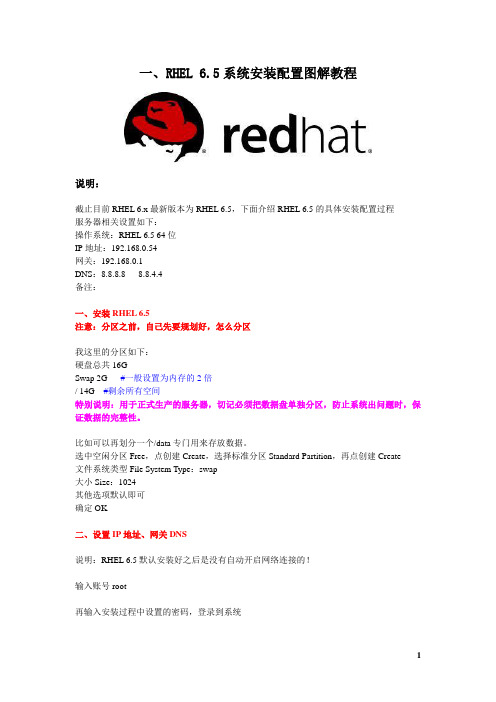
一、RHEL 6.5系统安装配置图解教程说明:截止目前RHEL 6.x最新版本为RHEL 6.5,下面介绍RHEL 6.5的具体安装配置过程服务器相关设置如下:操作系统:RHEL 6.5 64位IP地址:192.168.0.54网关:192.168.0.1DNS:8.8.8.8 8.8.4.4备注:一、安装RHEL 6.5注意:分区之前,自己先要规划好,怎么分区我这里的分区如下:硬盘总共16GSwap 2G #一般设置为内存的2倍/ 14G #剩余所有空间特别说明:用于正式生产的服务器,切记必须把数据盘单独分区,防止系统出问题时,保证数据的完整性。
比如可以再划分一个/data专门用来存放数据。
选中空闲分区Free,点创建Create,选择标准分区Standard Partition,再点创建Create文件系统类型File System Type:swap大小Size:1024其他选项默认即可确定OK二、设置IP地址、网关DNS说明:RHEL 6.5默认安装好之后是没有自动开启网络连接的!输入账号root再输入安装过程中设置的密码,登录到系统vi /etc/sysconfig/network-scripts/ifcfg-eth0 #编辑配置文件,添加修改以下内容BOOTPROTO=static #启用静态IP地址ONBOOT=yes #开启自动启用网络连接IPADDR=192.168.0.54 #设置IP地址NETMASK=255.255.255.0 #设置子网掩码GA TEWAY=192.168.0.1 #设置网关DNS1=8.8.8.8 #设置主DNSDNS2=8.8.4.4 #设置备DNS:wq! #保存退出service network restart #重启网络连接ping #测试网络是否正常ifconfig #查看IP地址三、使用系统镜像文件配置本地yum源1、使用WinSCP.exe工具上传系统镜像文件rhel-server-6.5-x86_64-dvd.iso到/usr/local/src目录2、使用Putty.exe工具远程连接到RHEL服务器3、挂载系统镜像文件mkdir /media/cdrom #新建镜像文件挂载目录cd /usr/local/src #进入系统镜像文件存放目录ls #列出目录文件,可以看到刚刚上传的系统镜像文件mount -t iso9660 -o loop /usr/local/src/rhel-server-6.5-x86_64-dvd.iso /media/cdrom #挂载系统镜像cd /media/cdrom #进入挂载目录,使用ls命令可以看到已经有文件存在了备注:umount /media/cdrom #卸载系统镜像4、设置开机自动挂载系统镜像文件vi /etc/fstab #添加以下代码。
nfs 挂载参数

nfs 挂载参数
NFS (Network File System) 是一种用于在不同系统间共享文件的协议。
可以使用 mount 命令将远程的 NFS 文件系统挂载到本地系统上。
挂载时可以指定一些参数来控制挂载过程和挂载后的行为。
常用的挂载参数包括:
- `-o rsize=xxx,wsize=xxx`:设置读写数据的缓冲区大小。
这两个参数的默认值是 4096 字节,通常可以根据网络带宽大小进行适当调整。
- `-o hard`:使用硬链接方式处理 NFS 错误。
如果远程 NFS 服务器不可用,则挂载点上的操作会被锁定并返回错误。
这个参数可以避免因网络故障而导致的意外挂起。
- `-o soft`:使用软链接方式处理 NFS 错误。
如果远程 NFS 服务器不可用,则操作会立即返回错误,不会挂起。
这个参数对于一些临时性的 NFS 挂载很有用。
- `-o timeo=xxx,retrans=xxx`:设置超时和重传次数。
如果远程NFS 服务器没有响应,则重新发送请求,但是重传过多会导致网络带宽被占用。
可以根据实际情况进行适当调整。
以上是常用的 NFS 挂载参数,可以根据实际需求进行选择使用。
Linux——配置NFS及autofs自动挂载服务

Linux——配置NFS及autofs⾃动挂载服务⼀、NFS服务配置步骤NFS的作⽤:能够使两台虚拟机之间实现⽂件共享、数据同步(⼀)准备:主机名、⽹络、yum源1、更改主机名:[root@localhost ~]# hostnamectl set-hostname $主机名[root@localhost ~]# bash #环境变量重载2、配置⽹络(1)虚拟交换机、⽹络适配器选择仅主机模式,并且配置为192.168.100.0⽹段;(2)编辑⽹络配置⽂件:[root@localhost ~]# vim /etc/sysconfig/network-scripts/ifcfg-ens33修改: BOOTPROTO=static #改为静态IP地址ONBOOT=yes #改为开机⾃启IPADDR=192.168.100.10PREFIX=24 或者 NETMASK=255.255.255.0(3)重启⽹络服务:[root@localhost ~]# systemctl restart network3、配置yum源(1)先在VMware⾥⾯把系统镜像⽂件连接到虚拟机的光驱上;(2)挂载光驱⾥的镜像:[root@localhost ~]# mount /dev/cdrom /media(3)修改yum源配置⽂件:[root@localhost ~]# vim /etc/yum.repos.d/local.repo[rhel]name=rhelbaseurl=file:///mediaenabled=1gpgcheck=0(4)清空yum源缓存信息:[root@localhost ~]# yum clean all(5)检索当前yum源信息:[root@localhost ~]# yum repolist(⼆)配置NFS服务步骤Server端:1、安装nfs-util和rpcbind:(图形化⾃带)[root@server ~]# yum -y install nfs-util rpcbind2、新建共享⽬录及标记⽂件:[root@server ~]# mkdir /opt/share[root@server ~]# touch /opt/share/flag3、开放读写权限:[root@server ~]# chmod -R 777 /opt/share4、修改配置⽂件:[root@server ~]# vim /etc/exports写⼊:/opt/share 192.168.100.0/24(rw,sync)5、⽣效配置:[root@server ~]# exportfs -r6、启动并开机⾃启NFS服务:[root@server ~]# systemctl start rpcbind[root@server ~]# systemctl start nfs[root@server ~]# systemctl enable rpcbind[root@server ~]# systemctl enable nfs7、查看挂载⽬:[root@server ~]# showmount -e 192.168.100.108、查看端⼝是否开启(111和2049):[root@server ~]# netstat -pantClient端:1、安装nfs-util和rpcbind:(图形化⾃带)[root@client ~]# yum -y install nfs-util rpcbind2、关闭SELinux服务:[root@client ~]# setenforce 03、挂载共享⽬录:[root@client ~]# mount -t nfs 192.168.100.10:/opt/share /mnt 4、查看挂载情况:[root@client ~]# df -h5、在/mnt⾥⾯创建⽂件验证[root@client ~]# cd /mnt[root@client mnt]# touch abc⼆、autofs⾃动挂载配置步骤(⼀)准备:要在NSF的基础上进⾏配置如上操作(⼆)配置autofs步骤Server端:检查nfs是否开启:[root@server ~]# systemctl status nfs检查端⼝号:[root@server ~]# netstat -pant检查防⽕墙:[root@server ~]# systemctl status firewalldClient端:先查看挂载⽬:[root@client ~]# showmount -e 192.168.100.101、安装autofs:[root@client ~]# yum -y install autofs2、配置/share:[root@client ~]# vim /etc/auto.master.d/test.autofs写⼊:/share /etc/auto.test3、配置pub:[root@client ~]# vim /etc/auto.test写⼊:pub 192.168.100.10:/opt/nfsshare4、重启并开启⾃启:[root@client ~]# systemctl restart autofs[root@client ~]# systemctl enable autofs5、访问⽬录:[root@client ~]# cd /share/pub注意:第⼀个⽂件要以autofs结尾,第⼆个配置⽂件名要与第⼀个配置⽂件⾥定义的参数⼀致。
解决Docker容器中NFS挂载权限问题的方法
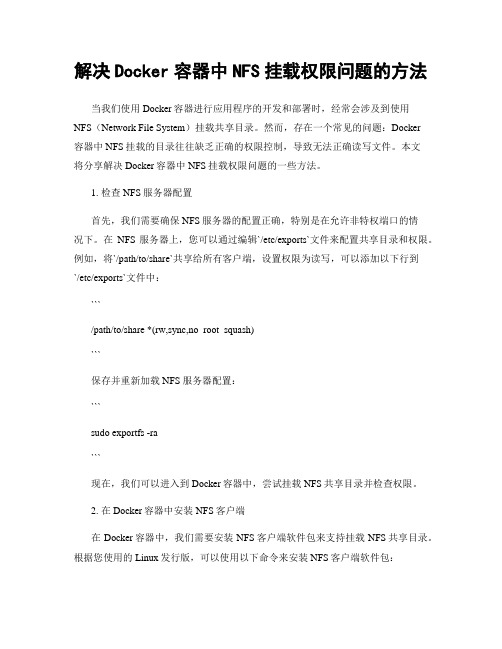
解决Docker容器中NFS挂载权限问题的方法当我们使用Docker容器进行应用程序的开发和部署时,经常会涉及到使用NFS(Network File System)挂载共享目录。
然而,存在一个常见的问题:Docker容器中NFS挂载的目录往往缺乏正确的权限控制,导致无法正确读写文件。
本文将分享解决Docker容器中NFS挂载权限问题的一些方法。
1. 检查NFS服务器配置首先,我们需要确保NFS服务器的配置正确,特别是在允许非特权端口的情况下。
在NFS服务器上,您可以通过编辑`/etc/exports`文件来配置共享目录和权限。
例如,将`/path/to/share`共享给所有客户端,设置权限为读写,可以添加以下行到`/etc/exports`文件中:```/path/to/share *(rw,sync,no_root_squash)```保存并重新加载NFS服务器配置:```sudo exportfs -ra```现在,我们可以进入到Docker容器中,尝试挂载NFS共享目录并检查权限。
2. 在Docker容器中安装NFS客户端在Docker容器中,我们需要安装NFS客户端软件包来支持挂载NFS共享目录。
根据您使用的Linux发行版,可以使用以下命令来安装NFS客户端软件包:- 对于Debian/Ubuntu:```apt-get updateapt-get install nfs-common```- 对于CentOS/RHEL:```yum install nfs-utils```安装完成后,我们可以使用`mount`命令来尝试挂载NFS共享目录。
3. 使用正确的挂载选项在挂载NFS共享目录时,我们需要指定正确的挂载选项来确保正确的权限控制。
在Docker容器中,最常见的挂载选项为`nolock`,它可以通过禁用文件锁定机制来避免权限问题。
例如,尝试以下命令来挂载NFS共享目录:```mount -t nfs -o nolock server:/path/to/share /mnt/nfs```您需要将`server`替换为您的NFS服务器IP地址或主机名,`/path/to/share`替换为共享目录的路径,`/mnt/nfs`替换为挂载点的路径。
nfs挂载教程

nfs服务的安装配置在所有节点安装nfs# 在 master 和 worker 节点执行yum install -y nfs-common nfs-utils创建共享目录# 在 master 节点执行mkdir /nfsdata授权共享目录# 在 master 节点执行chmod 666 /nfsdata编辑nfs的配置文件:/etc/exports# 在 master 节点执行vim /etc/exports/nfsdata *(rw,no_root_squash,no_all_squash,sync)说明:/nfsdata:是共享数据的目录。
:表示任何人都有权限连接。
rw:读写的权限sync:表示文件同时写入硬盘和内存no_root_squash:当登录 NFS 主机使用共享目录的使用者是 root 时,其权限将被转换成为匿名使用者,通常它的 UID 与 GID,都会变成 nobody 身份启动rpc 和 nfs(注意启动的顺序)# 在 master 节点执行#先启动rpcsystemctl start rpcbind.servicesystemctl enable rpcbindsystemctl status rpcbind# 再启动nfssystemctl start nfs.servicesystemctl enable nfssystemctl status nfs确认nfs安装成功# 在 master 节点执行rpcinfo -p|grep nfs输出示例:100003 3 tcp 2049 nfs100003 4 tcp 2049 nfs100227 3 tcp 2049 nfs_acl100003 3 udp 2049 nfs100003 4 udp 2049 nfs100227 3 udp 2049 nfs_acl查看目录的挂载权限# 在 master 节点执行cat /var/lib/nfs/etab输出示例:/nfsdata *(rw,sync,wdelay,hide,nocrossmnt,secure,no_root_squash,no_all_squash,no_subtree_check,s ecure_locks,acl,no_pnfs,anonuid=65534,anongid=65534,sec=sys,secure,no_root_squash,no_a ll_squash)此处挂载的是在 / 下的一级目录,若要挂载在二级目录下,如/data/nfsdata下,则需更改data的所属用户# 请在知道你在干什么的时候使用chown -R nfsnobody data/chgrp -R nfsnobody data/以下为在work节点验证nfs服务是否互通,可不做安装 nfs# 在 work 节点执行yum -y install nfs-utils rpcbind启动 rpc 和 nfs (注意顺序)# 在 work 节点执行systemctl start rpcbind.servicesystemctl enable rpcbind.servicesystemctl start nfs.servicesystemctl enable nfs.service检查 nfs 是否有共享目录# 在 work 节点执行showmount -e master输出示例:Export list for master:/nfsdata *在 work 节点新建目录:# 在 worker 节点执行mkdir -p /data/nfs2将 nfs 共享目录挂载到上面的目录:# 在 worker 节点执行mount -t nfs master:/nfsdata /data/nfs2在 work 节点上面的目录中新建测试文件# 在 worker 节点执行touch /data/nfs2/test.txt在 nfs 服务器端查看:# 在 master 节点执行ls -ls /nfsdata若上面出现了test.txt 文件,那么就证明我们的 nfs 挂载成功了重启服务-- 停止 service rpcbind stop service nfs stop -- 启动 service rpcbind start service nfs start --查看状态 service rpcbind status service nfs status挂载共享盘命令mount -t nfs 192.168.1.11:/home/wjp/cloud /home/dev/cloud。
创建NFS挂载使用方法v1.3

创建NFS挂载使⽤⽅法v1.3映射NFS挂载⽅式⼀、服务器端配置环境:linux redhat6.4,1.在数据盘介质路径创建共享⽬录,并修改权限[root@unaryhost /]# mkdir /mdstools/51221855/nfsshare[root@unaryhost /]# chmod -R 777 /mdstools/51221855/nfsshare2.修改配置⽂件[root@unaryhostetc]# vi /etc/exportsExport配置格式<输出⽬录> [客户端1 选项(访问权限,⽤户映射,其他)]在后⾯添加共享⽬录和需要使⽤⽬录的服务器,缺省IP为*。
基本参数(rw,async,no_root_squash)3.重启NFS服务,必须先启动portmap在启动nfs。
Linux6以上版本portmap改名为rpcbind [root@unaryhost /]# servicerpcbind restart[root@unaryhost /]# servicenfs restart完成后随意找⼀台同⼀⽹络上的机器查看nfs共享是否成功Showmount -e [服务器IP]⼆、linux端挂载Redhat5.4Linux合成版本.rar1.将脚本通过ssh上传到/unary2.运⾏nfs检测创建并添加到开机启动格式为./nfs_make.sh <主机ip><本地挂载⽬录>rac1:/unary/Linux-sh # ./nfs_make.sh 10.10.1.155 /mdstool/51221855/nfsshare /conf完成以后检查确实已加⼊开机启动,df查看挂载成功。
检测读写权限可⽤。
三、AIX挂载环境:作为挂载点的⽬录/NfsDisk1、AIX系统挂载NFS共享,需要设置默认⽹络参数nfs_use_reserved_ports值修改为1 (ps:linux中默认为1,所以不需要修改)2、nfso -p -o nfs_use_reserved_ports=1查看新的参数已经修改并写⼊nextboot2.使⽤smitty配置,需要挂载的共享⽬录,按图中选项选择3.选择上图选项后显⽰配置界⾯,此处输⼊共享⽬录和aix挂载点,并设置相关参数4.设置完成后Enter键执⾏,运⾏结果Command:OK则择挂载成功,Df查看也显⽰⽬录已挂在成功AIX挂载nfs共享⽬录配置成功。
NFS配置步骤和优化

NFS配置步骤和优化NFS(Network File System)是一种允许不同计算机之间共享文件的协议,它通过将文件系统挂载到网络上的远程计算机上来实现文件共享。
NFS是一种广泛应用的网络文件共享协议,在Linux和UNIX系统中被广泛使用,因为它简单易用、高效可靠。
在配置NFS之前,需要确保已经安装了NFS服务器软件包,以及已经设置了文件系统的共享权限。
接下来,我们将介绍NFS的配置步骤和一些优化方法。
1.安装NFS服务器软件包首先需要安装NFS服务器软件包,常见的软件包有nfs-utils、nfs-kernel-server等,可以使用系统默认的包管理工具来安装,如yum或apt-get。
2.修改配置文件在安装完成后,需要修改NFS服务器的配置文件/etc/exports来指定共享的文件系统和相关权限。
在该文件中添加类似以下的条目:```/export/dir client_ip(rw,sync)```其中/export/dir为需要共享的目录路径,client_ip为允许访问该目录的客户端的IP地址,rw为读写权限,sync表示同步写入模式。
可以根据需要设置不同的权限和选项。
3.重新加载NFS服务在修改完配置文件后,需要重新加载NFS服务以使更改生效,可以使用命令`sudo exportfs -a`来重新加载配置文件。
4.启动NFS服务最后需要启动NFS服务,可以使用命令`sudo systemctl start nfs-server`来启动NFS服务,并使用`sudo systemctl enable nfs-server`来设置开机自启动。
5.配置客户端在配置服务器端后,需要在客户端上挂载NFS共享目录,可以使用命令`sudo mount server_ip:/export/dir /mnt/mount_point`来挂载共享目录。
需要确保客户端上已经安装了NFS客户端软件包。
NFS优化方法:1.使用UDP协议默认情况下,NFS使用TCP协议来传输数据,但在一些情况下,使用UDP协议可能会更加高效。
nfs v4的协议流程

nfs v4的协议流程NFS V4的协议流程NFS(Network File System)是一种分布式文件系统协议,用于在计算机网络中共享文件。
NFS V4是NFS协议的第四个版本,相较于前几个版本有了很多改进和优化。
本文将介绍NFS V4的协议流程。
NFS V4的协议流程可以分为以下几个步骤:1. 客户端发起挂载请求:客户端首先与服务端建立连接,然后发送挂载请求。
挂载请求中包含了客户端想要挂载的文件系统的信息,如IP地址、端口号和文件系统的根目录等。
2. 服务端处理挂载请求:服务端接收到挂载请求后,首先检查客户端的身份认证信息。
如果客户端没有合法的身份认证信息,则拒绝挂载请求。
否则,服务端会为客户端分配一个文件系统标识符(File System Identifier,FSID),用于标识客户端挂载的文件系统。
3. 客户端获取文件系统信息:一旦挂载成功,客户端就可以通过NFS V4协议访问服务端的文件系统了。
客户端首先发送一个GETFH请求给服务端,请求获取文件系统的根目录的文件句柄。
文件句柄是一个唯一标识文件的数据结构,通过文件句柄,客户端可以定位到文件系统中的任意文件或目录。
4. 客户端访问文件系统:客户端发送READ和WRITE请求给服务端,用于读取和写入文件。
请求中包含了文件句柄、偏移量和要读取或写入的数据等信息。
服务端收到请求后,根据文件句柄和偏移量确定要读取或写入的文件,并进行相应的操作。
5. 客户端关闭文件系统:当客户端不再需要访问文件系统时,可以发送一个CLOSE请求给服务端,请求关闭文件系统。
服务端收到请求后,会释放与该客户端相关的资源,并断开与客户端的连接。
NFS V4的协议流程大致如上所述,其中涉及到了客户端与服务端之间的通信和交互。
通过NFS V4协议,客户端可以透明地访问服务端的文件系统,就像访问本地文件一样。
这使得不同计算机之间可以方便地共享文件,并且提高了文件访问的效率和可靠性。
NFS服务基本配置及使用

NFS服务基本配置及使用NFS(Network File System)是一种常用的分布式文件系统,可以让多台计算机共享文件。
在NFS中,有两个角色:NFS服务器和NFS客户端。
服务器端负责提供文件共享服务,而客户端则可以通过网络访问服务器端共享的文件。
下面是NFS服务的基本配置及使用步骤:1. 安装NFS软件包:在服务器端和客户端上都需要安装相应的NFS软件包。
在大多数Linux发行版中,可以通过包管理器来安装NFS软件包。
例如,对于Debian/Ubuntu系统,可以使用以下命令安装NFS软件包:``````2. 配置NFS服务器:在服务器端上,需要进行NFS服务器的配置。
首先,打开NFS服务器配置文件`/etc/exports`,添加要共享的文件目录及相应的访问权限。
每一行配置的格式为`<共享目录> <客户端地址>(<权限>)`。
例如,要共享`/data`目录给所有客户端读写访问的权限,可以在`/etc/exports`文件中添加以下行:```/data *(rw,sync,no_root_squash)```其中`*`表示可以接受任何客户端的连接,`(rw,sync,no_root_squash)`表示对该目录的访问权限为读写、同步写入到磁盘并且允许root用户访问。
配置完成后,保存并退出配置文件。
3.启动NFS服务:在服务器端上,可以使用以下命令启动NFS服务:```sudo systemctl start nfs-kernel-server```使用以下命令检查NFS服务的状态:```sudo systemctl status nfs-kernel-server```4. 配置NFS客户端:在客户端上,需要进行NFS客户端的配置。
首先,打开NFS客户端配置文件`/etc/fstab`,添加要挂载的NFS共享目录。
每一行配置的格式为`<服务器地址>:<共享目录> <本地目录> nfs <选项>`。
NFS配置步骤和优化

NFS配置步骤和优化NFS (Network File System) 是一种用于在不同计算机之间共享文件的网络协议。
在配置和优化 NFS 时,需要完成以下步骤:1. 安装相关软件:在服务器和客户端上安装 NFS 服务器和客户端软件。
在大多数 Linux 发行版中,可以使用以下命令安装:```shell``````shell/var/nfs *(rw,sync,no_subtree_check)```其中,rw 表示可读写权限,sync 表示同步写入到磁盘,no_subtree_check 表示不检查子目录。
3.重启NFS服务器:通过以下命令重启NFS服务器以使配置生效:```shellsudo systemctl restart nfs-kernel-server``````shell192.168.1.10:/var/nfs /mnt nfs defaults 0 0```其中,192.168.1.10是NFS服务器的IP地址。
5.挂载共享目录:通过以下命令将客户端的配置文件中定义的共享目录挂载到指定位置:```shellsudo mount -a```现在你可以访问共享目录,并在客户端上进行读写操作了。
为了优化NFS的性能,可以考虑以下几点:1.使用适当的网络:确保NFS服务器和客户端之间的网络连接稳定、高速,并具备足够的带宽,以确保数据传输速度快。
3. 使用适当的权限:在共享目录的配置中,授予适当的权限。
如果只需要读取,可以使用ro参数。
同时,确保只共享必要的目录,以减少传输的数据量。
通过按照以上步骤配置和优化NFS,可以提高文件共享的效率和性能。
但需要根据实际情况调整参数和配置,以获取最佳结果。
RedHat6架设NFS服务器

RedHat6架设NFS服务器实验说明服务名Rpcbindnfs主配置文件/etc/sysconfig/nfs #端口等服务器设置配置/etc/exports #共享的文件夹设置配置配置文件的格式为:[共享目录] [主机名或IP(参数,参数)]共享目录:服务器上需要共享的目录路径;主机名或IP:如果主机名或IP地址为空,则表示共享给所有客户机;参数:NFS共享的常用参数如下:ro:只读rw:读写sync:同步写入资料到内存与硬盘中async:资料会先暂存于内存中,而非直接写入硬盘secure:NFS通过1024以下的安全TCP/IP端口发送insecure:NFS通过1024以上的端口发送wdelay:如果多个用户要写入NFS目录,则归组写入(默认)no_wdelay:如果多个用户要写入NFS目录,则立即写入,当使用async时,无需此设置。
hide:在NFS共享目录中不共享其子目录no_hide:共享NFS目录的子目录subtree_check:如果共享/usr/bin之类的子目录时,强制NFS检查父目录的权限(默认)no_subtree_check:同上,但不检查父目录权限all_squash:共享文件的UID和GID映射匿名用户anonymous,适合公用目录。
no_all_squash:保留共享文件的UID和GID(默认)root_squash:root用户的所有请求映射成如anonymous用户一样的权限(默认)no_root_squash:root用户具有根目录的完全管理访问权限anonuid=xxx:指定NFS服务器/etc/passwd文件中匿名用户的UIDanongid=xxx:指定NFS服务器/etc/passwd文件中匿名用户的GID修改该文件后需要重新加载exportfs –arvexportfs命令用法:exportfs [-aruv]参数说明如下:-a:全部挂载(或卸载)/etc/exports文件内的设定。
- 1、下载文档前请自行甄别文档内容的完整性,平台不提供额外的编辑、内容补充、找答案等附加服务。
- 2、"仅部分预览"的文档,不可在线预览部分如存在完整性等问题,可反馈申请退款(可完整预览的文档不适用该条件!)。
- 3、如文档侵犯您的权益,请联系客服反馈,我们会尽快为您处理(人工客服工作时间:9:00-18:30)。
RHEL 6.5 下NFS V4的配置和使用方法Server端配置
相比NFSv3 来说NFSv4 做了一些重大改进:
性能的提升、安全性的增强和ACL,更容易与防火墙集成等。
NFS V4只支持TCP协议,UDP协议不能用于NFS V4。
*NFS V4可以和JFS2文件系统结合支持ACL(访问控制列表)功能,NFS V4中的ACL将支持继承功能。
但是RHEL6.5系统下想用NFS V4的童鞋们想必都经历过这么一个困惑吧?明明支持mount.nfs4为什么不能挂载呢?
研究了好久终于找到了其中的小变动,在此给大家分享一下。
vi /etc/exports
添加
/tmp *(fsid=0,rw,async,no_root_squash)
NFS V4需要使用fsid=0选项共享一个目录(fsid=0只能有一个目录),这个目录将成为NFS服务器的根目录。
要通过NFS4共享一个目录,首先需要在/etc/exports文件中定义这个目录,并且使用 fsid=0 的参数。
设置好根目录后设置想要共享的目录data
/tmp/data *(rw,async,no_root_squash)
clien端挂载
mount.nfs4 192.168.1.222:/data /mnt
挂载成功
df 查看
mount查看:使用nfs4 挂载
fstab自动挂载
vi /etc/fstab
添加
192.168.1.222:/data /mnt nfs4 defaults 0 0。
